

CA ARCserve Backup では、CA ARCserve Backup メディアからファイル レベルで CA ARCserve Unified Data Protection バックアップ データを回復することができます。 CA ARCserve Backup メディアから CA ARCserve Unified Data Protection ノードへ個別のファイル、フォルダ、ディレクトリなどを回復するには、以下の手順に従います。
以下の回復を実行する方法について、以下に手順を説明します。
注: 以下の手順では、セッション単位方式でリストア ジョブをサブミットする方法について説明します。 ツリー単位方式で CA ARCserve Unified Data Protection データ ノードをリストアするプロセスは、他のすべての種類のデータの場合と同じです。 ツリー単位方式の詳細については、「データのリストア」を参照してください。
次の手順に従ってください:
[クイック スタート]メニューの[リストア]をクリックします。
[リストア マネージャ]ウィンドウが開きます。
バックアップ セッションがセッション ツリーに表示されます。
回復するノードを展開し、ファイル レベル単位でデータを回復するセッションを特定します。
次に、以下の画面に示すように、回復するファイル、フォルダ、またはディレクトリのチェック ボックスをオンにします。
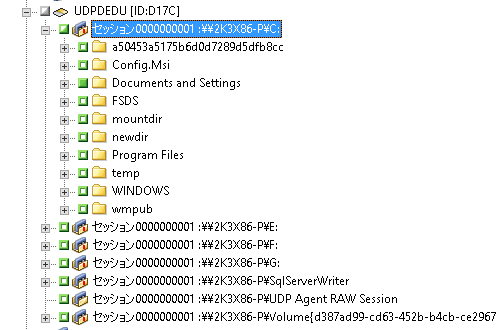
デスティネーション オプションが表示されます。
スケジュール オプションが表示されます。
注: 詳細については、「グローバル リストア オプション」を参照してください。
[リストア メディア]ダイアログ ボックスが開かれ、操作の実行に必要なメディアのリストが表示されます。
[セッション ユーザ名およびパスワード]ダイアログ ボックスが開きます。
CA ARCserve Unified Data Protection セッションがセッション パスワードによって保護される場合、CA ARCserve Unified Data Protection セッション パスワードが必要です。 (CA ARCserve Unified Data Protection セッション パスワードは、テープにバックアップされた各 CA ARCserve Unified Data Protection セッションの CA Recovery Point Server プランで指定されたパスワードです)。
[ジョブのサブミット]ダイアログ ボックスが表示されます。
ジョブがサブミットされます。
|
Copyright © 2013 CA.
All rights reserved.
|
|